Ao usar o Finder no OS X, às vezes você pode querer ter várias visualizações da mesma pasta abertas de uma só vez. Geralmente é rápido criar uma nova janela do Finder e navegar para a pasta; no entanto, isso pode ser inconveniente se a pasta estiver enterrada no sistema de arquivos, como pode ser o caso ao solucionar um problema ou dois com o sistema, recuperando um arquivo de backup ou organizando uma árvore extensa de arquivos de trabalho.
Se você precisa de uma abordagem mais rápida, existem vários, alguns dos quais usam o Finder e seus recursos, e outros que envolvem programas secundários.

Em primeiro lugar, no Finder, você pode criar rapidamente uma visualização de pasta duplicada pressionando a seta de comando para revelar a pasta destacada em seu diretório pai e, em seguida, pressionando Control-Command-O para abrir a pasta em uma nova janela. Você pode alternar para a janela anterior e clicar duas vezes ou pressionar Command-O para abrir a pasta diretamente.
Isso é conveniente para uma única instância duplicada, mas se você quiser mais de uma duplicata, selecione um item na pasta e obtenha informações sobre ele. Em seguida, expanda a seção Geral da janela de informações e observe a listagem "Onde" que mostra o caminho completo para ela. Selecione o caminho inteiro, começando pela primeira barra e incluindo todas as linhas até a última pasta. Em seguida, pressione Command-C para copiá-lo.
Com o caminho copiado, pressione Command-N para criar uma nova janela do Finder e Shift-Command-G para abrir o campo "Ir para a pasta". Cole o caminho copiado nesse campo e pressione Enter para que a janela vá para esse local. Repita, criando uma nova janela e colando o caminho para qualquer janela adicional que você desejar.

Uma abordagem alternativa é fazer uso da barra lateral e da barra de ferramentas do Finder, arrastando a pasta atual para esses locais para criar um link (você pode arrastar a pasta do título da janela para a barra lateral, por exemplo). Em seguida, crie uma nova janela do Finder pressionando Command-N e clique no novo link Favorito para definir o local. Quando terminar, você pode arrastar o link para fora dos Favoritos.
Semelhante ao menu de favoritos do Finder, você pode usar o Dock arrastando a pasta até ele (na seção de arquivos do usuário, entre a Lixeira e a barra separadora) e, em seguida, segurando a tecla Command enquanto clica na pasta. Isso criará uma nova janela do Finder nessa pasta para cada clique.
Uma alternativa final é usar o Spotlight, desde que a pasta esteja em seu diretório pessoal, em uma unidade externa indexada ou em outra área destinada ao acesso por sua conta de usuário. Para fazer isso, basta procurar o nome da pasta e ele deve aparecer como resultado da pesquisa. Em seguida, selecione-o e pressione Command-Return para abrir uma nova pasta, revelando o item. Você pode repetir isso para abrir pastas adicionais, revelando o item.


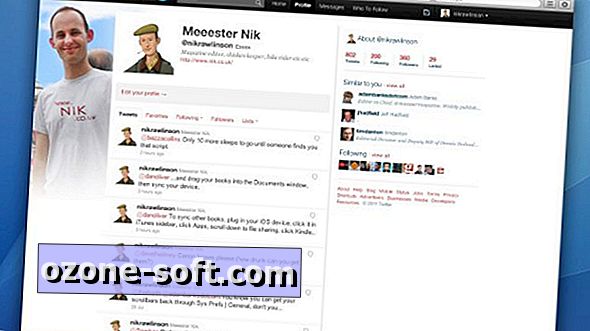









Deixe O Seu Comentário